Introducción
Contents
El propósito de este documento es describir las características de NavalPlan y proporcionar información a los usuarios sobre cómo configurar y utilizar la aplicación.
NavalPlan es una aplicación web de código abierto para la planificación de proyectos. Su objetivo principal es proporcionar una solución completa para la gestión de los proyectos de la empresa. Para cualquier información específica que necesites sobre este software, por favor ponte en contacto con el equipo de desarrollo en http://www.navalplan.org/es/contacto
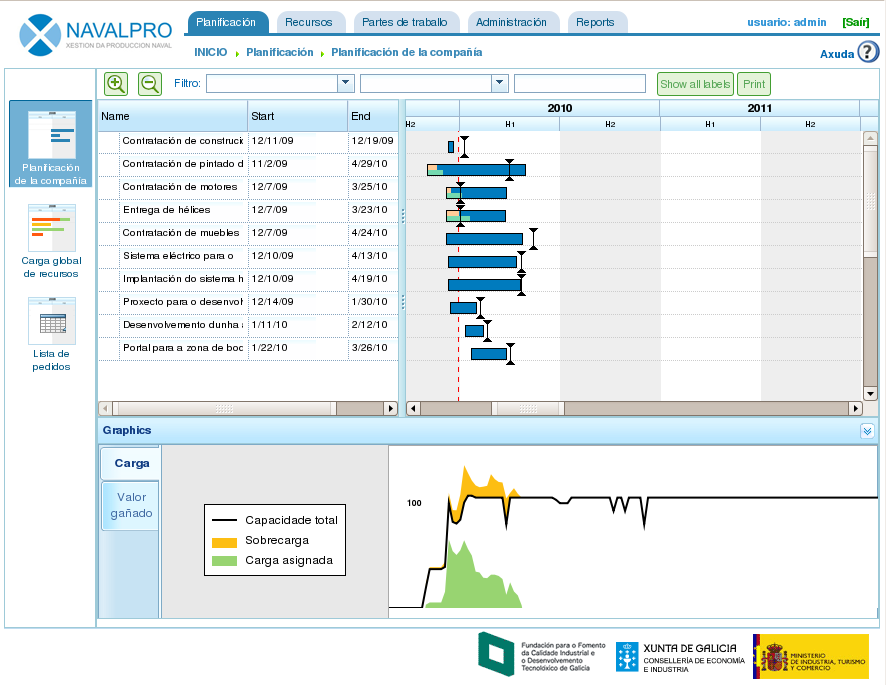
Vista global de empresa
Vista global de la empresa y gestión de perspectivas
Como se muestra en la anterior la captura de la pantalla principal de la aplicación y la vista global de la empresa, una vista en la que el usuario puede ver la lista de proyectos planificados para conocer el estado global de la empresa, tanto a nivel de pedidos, como del uso de recursos. La vista global de la empresa está, asimismo, formado por 3 perspectivas:
Vista de planificación: Vista que combina dos puntos de vista:
- Vista de los pedidos y su temporalidad: Cada proyecto es una caja de diagramas de Gantt indicando la fecha de comienzo y de fin del proyecto. Además, se combina dicha información con el mostrado de la fecha acordada de finalización (deadline) y con un contraste entre porcentaje de avance y horas realmente dedicadas a cada proyecto. Esta información da una visión clara de cómo se encuentra la empresa en un momento dado. Esta vista es la portada de la aplicación.
- Gráfica de uso de los recursos de la empresa: Gráfica que busca la información de asignaciones de los recursos a los proyectos y que ofrece un resumen de cómo está el uso de los recursos de toda la empresa: el color verde indica asignaciones de recursos por debajo del 100%, la línea negra indica la carga disponible de recursos y el color amarillo indica las asignaciones a recursos que están por encima del 100%. Es posible disponer de menos asignaciones que recursos disponibles y al mismo tiempo contar con sobreasignaciones en recursos concretos.
Vista de carga de recursos: Pantalla que muestra el listado de trabajadores de la empresa y la carga debido la asignaciones específicas a tareas o asignaciones genéricas debido a que el recurso satisface una lista de criterios. Ver siguiente imagen. Para acceder a esta vista es necesario hacer click en Carga global de recursos.
Vista de administración de pedidos. Pantalla que muestra el listado de pedidos de la empresa donde el usuario pode realizar las siguientes operaciones: filtrar, editar, borrar, visualizar en planificación o crear nuevo pedido. Para acceder a esta vista es necesario hacer click en Lista de pedidos.
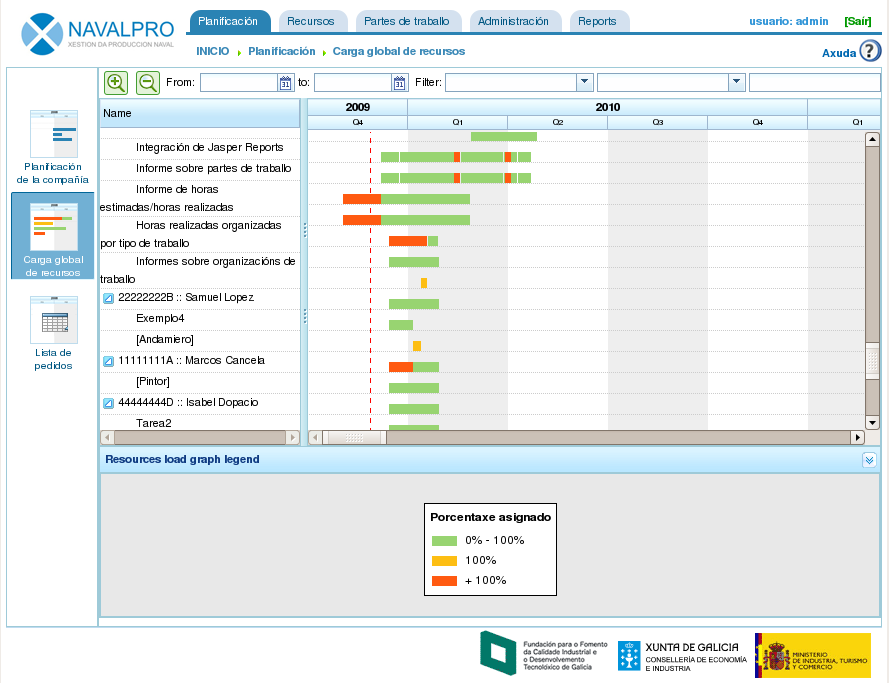
Vista global de recursos
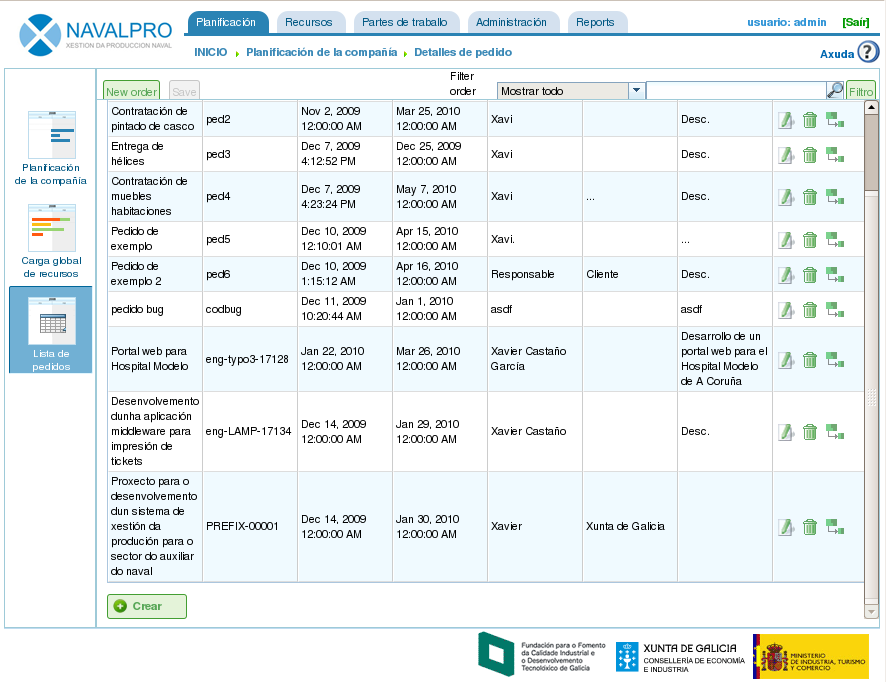
Listado de pedidos
La gestión de perspectivas que se comentó para la vista global de empresa es muy similar a la planteada para un solo proyecto. El acceso a un proyecto se puede realizar de varias formas:
- Presionando en el botón derecho sobre la caja de diagrama de Gantt del pedido y seleccionando en Planificar.
- Accediendo al listado de pedidos y haciendo click en el icono simbolizando los diagramas de Gantt.
- Creando un nuevo pedido y cambiar de perspectiva sobre el pedido siendo visualizado.
Sobre un pedido, la aplicación muestra las siguientes perspectivas:
- Vista de planificación. Vista en la que el usuario puede visualizar la planificación de las tareas, dependencias, hitos, etc. Ver sección de Planificación para más información.
- Vista de carga de recursos. Vista en la que el usuario puede comprobar la carga de los recursos asignados al proyecto. El código de colores es mismo que en la vista global de empresa: verde para carga menor al 100%, amarillo para carga igual a 100% y rojo para carga mayor a 100%. La carga puede venir dada por una tarea o por una lista de criterios (asignación genérica).
- Vista de edición de pedido. Vista en la que el usuario puede administrar los datos del pedido. Ver sección de Pedidos para más información.
- Vista de asignación avanzada de recursos. Vista en la que el usuario puede asignar recursos de manera avanzada, seleccionando las horas por día o las funciones de asignación que desea aplicar. Ver sección de Asignación de recursos para más información.
Convenciones de usabilidad
Comportamiento de los formularios
Antes de realizar una exposición de las distintas funcionalidades asociadas a los módulos más importantes, es necesario hacer una explicación general de la filosofía de navegación y formularios.
Existen fundamentalmente 3 tipos de formularios de edición:
- Formularios con botón de Volver. Estos formularios forman parte de una navegación más completa, y los cambios que se van realizando se van almacenando en memoria. Los cambios sólo se aplican cuando el usuario almacena explícitamente toda los datos de la pantalla desde la que llegó la dicho formulario.
- Formularios con botón de Guardar y Cerrar. Estos formularios permiten realizar 2 operaciones. La primera de ellas almacena y cierra la ventana actual y la segunda de ellas cierra sin almacenar los cambios.
- Formularios con botón de Guardar y Continuar, "Guardar" y "Cerrar". Permiten realizar 3 operaciones. La primera de ellas almacena pero continúa en el formulario actual. La segunda almacena y cierra el formulario. Y la tercera cierra la ventana sin almacenar los cambios.
Iconos y botones estándar
- Edición: La edición de los registros de la aplicación puede ser realizada generalmente a través de un icono formado por un lápiz sobre una libreta blanca.
- Indentado izquierda: Generalmente estas operaciones son necesarias para elementos de un árbol que se desean mover hacia niveles internos. Esta operación puede ser hecha con el icono formado por una flecha hacia derecha de color verde.
- Indentado derecha: Generalmente estas operaciones son necesarias para elementos de un árbol que se desean mover desde niveles internos cara externos. Esta operación puede ser hecha con el icono formado por una flecha hacia izquierda de color verde.
- Borrado: Los borrados pueden ser realizados con el icono de la papelera.
- Búsqueda: La lupa es un icono que indica que la entrada de texto a la izquierda de la misma está pensada para la búsqueda de elementos.
Pestañas
Existirán formularios de edición y administración de contenidos que se encuentran representados mediante componentes gráficos basados en pestañas. Dicha presentación es un mecanismo para organizar la información de un formulario global en diferentes secciones que pueden ser accedidas presionando en los títulos de las diferentes pestañas, manteniendo el estado en el que se encontraban las demás. En todos estos casos, las operaciones de guardar o cancelar que se ejecuten afectan al conjunto de subformularios de las diferentes pestañas.
Acciones explícitas y ayuda contextual
Están implementados en la aplicación componentes que proporcionan un texto descriptivo adicional del elemento sobre que se encuentra enfocado al transcurrir un segundo sobre los mismos. Las acciones que el usuario puede ejecutar en la aplicación están explicitadas tanto en las etiquetas de los botones y en los textos de ayuda que aparecen sobre los mismos, en las opciones del menú de navegación o en las opciones de los menús contextuales que se despliegan el hacer click en el botón derecho en el área del planificador. Asimismo, también se proporcionan atajos a las operaciones principales haciendo doble click en los elementos que se listan, o asociando los eventos de teclado con los cursores y la tecla de retorno al desplazamiento por los formularios es a la acción de añadir elementos, respectivamente.